Windows 10'da tüm Görev Çubuğu ayarları nasıl kilitlenir
Bu gönderide, Görev Çubuğu(Taskbar) ayarlarının nasıl kilitleneceğini veya kilidinin açılacağını ve görev çubuğu kontrol paneline erişimin nasıl engelleneceğini ve yeniden boyutlandırma, düzenleme, araç çubuklarını taşıma vb. Grup İlkesi Düzenleyicisi'ni veya Windows Kayıt Defteri'ni kullanarak tüm Görev Çubuğu ayarlarını kilitleyebilirsiniz.(Taskbar)
Tüm görev çubuğu ayarlarını kilitle
Windows Kayıt Defterini Kullanma(Using Windows Registry)
Regedit'i(Regedit) açın ve aşağıdaki anahtara gidin:
HKEY_CURRENT_USER\Software\Microsoft\Windows\CurrentVersion\Policies\Explorer
Sağ tarafta TaskbarLockAll adlı bir değer arayın . Varsa, sağ tıklayın ve Değiştir'i(Modify) tıklayın . Aşağıdaki değerler:
- 0 : Tüm Görev Çubuğu ayarlarının kilidini açın
- 1: Tüm Görev Çubuğu ayarlarını kilitle
Belirtilen DWORD(DWORD) değerini kontrol edin . 1 olarak belirtilmişse, isme karşılık gelen, yani Lock All Taskbar , belirtilen etkiye sahip olacaktır . Bu yüzden değerinin 1 olduğundan emin olun.
DWORD TaskbarLockAll öğesini görmüyorsanız(DWORD TaskbarLockAll) , oluşturun.
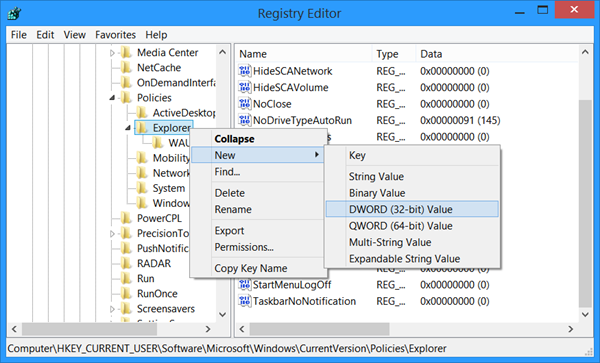
Varsayılan ayara geri dönmek için değerini 0 olarak değiştirin. Veya basitçe silin.
Grup İlkesini Kullanma(Using Group Policy)
Windows sürümünüzde Grup İlkesi Düzenleyicisi(Group Policy Editor) varsa, onu açın, yani gpedit.msc'yi(gpedit.msc,) çalıştırın ve aşağıdakilere gidin:
User Configuration > Admin Templates > Start Menu & Taskbar
Tüm görev çubuğu ayarlarını kilitle'yi(Lock all taskbar settings. ) arayın . Özelliklerini(Properties) açın . Ayarı Yapılandırıldı(Configured) olarak değiştirin .
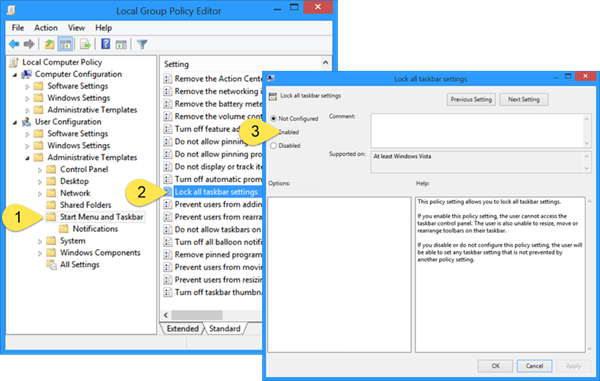
Bu ayar Etkin ise, kullanıcının (Enabled)Görev Çubuğu (Taskbar) Özellikleri(Properties) iletişim kutusu aracılığıyla görev çubuğu ayarlarında herhangi bir değişiklik yapmasını engeller . Bu ayarı etkinleştirirseniz, kullanıcı görev çubuğu kontrol paneline erişemez, görev çubuğundaki öğelerin kilidini açamaz, yeniden boyutlandıramaz, taşıyamaz veya yeniden düzenleyemez.
Bu ayarı Devre Dışı Bırakırsanız(Disable ) veya Yapılandırmazsanız( Do not configure) , kullanıcı başka bir ilke ayarı tarafından izin verilmeyen herhangi bir görev çubuğu ayarını yapabilir.
Ayarın gerçekleşmesi için explorer.exe'yi veya bilgisayarınızı yeniden başlatmanız gerekebilir.
Related posts
Windows 10'de Nasıl Etkinleştirilir veya Disable or Application Isolation feature
Bir Windows 10 bilgisayarda uygulanan Group Policy nasıl kontrol edilir
Windows 10 üzerinde Windows Installer günlüğü nasıl etkinleştirilir
Group Policy Settings Reference Guide Windows 10 için
Group Policy Non-Administrators'a yalnızca Windows 10'da nasıl uygulanır?
Windows 10 Grup İlkesi Düzenleyicisi Nedir?
Windows 10'te Import or Export Group Policy settings Nasıl Yapılır
Defer GÜNCELLEME seçeneği, Windows 10 V2004'te kaldırıldı; Use Group Policy
Windows 10'da Grup İlkesi Ayarları Nasıl Sıfırlanır
Turn File Explorer Windows 11/10'de son arama girişlerinin ekran dışı
Group Policy editor (GPEDIT.MSC) nasıl kurulur
Group Policy Editor için Windows 10 Home Edition nasıl eklenir
Delivery Optimization'yı Group Policy or Registry Editor üzerinden devre dışı bırakın
Layered Group Policy Windows 11/10'te nasıl uygulanır?
Windows 10'de Group Policy kullanarak bir Network Drive'ü nasıl eşleştirilir?
Windows 10'de Win32 Long Paths'yı nasıl etkinleştirilir veya devre dışı bırakılır
Group Policy Registry Location içinde Windows 10
Windows 10'da yerel Group Policy Editor'yi açtığınızda hata oluştu
Limit Reservable Bandwidth Setting içinde Windows 10
Group Policy ayarları Windows 10'de eksik
